Додавання номерів слайдів, номерів сторінок або дати й часу
До презентації можна додати номери слайдів, а також дату й час.
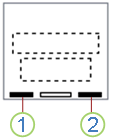
1. Дата й час
2. Номер слайда
Відомості про додавання верхнього та нижнього колонтитулів до супровідних матеріалів див. в статті Змінення номерів сторінок і колонтитулів у супровідних матеріалах PowerPoint.
Додавання номерів слайдів або номерів сторінок нотаток
-
На вкладці Вигляд у групі Режими перегляду презентації виберіть пункт Звичайний.
-
У лівій частині екрана в області, що містить ескізи слайдів, клацніть перший ескіз слайда в презентації.
-
На вкладці Вставлення в групі Текст натисніть кнопку Колонтитули.

-
У діалоговому вікні Колонтитули виконайте одну з наведених нижче дій.
-
Щоб додати номер слайда, відкрийте вкладку Слайд і встановіть прапорець Номер слайда.
-
Щоб додати номери сторінок до нотаток, перейдіть на вкладку Нотатки та супровідні матеріали й установіть прапорець Номер сторінки.
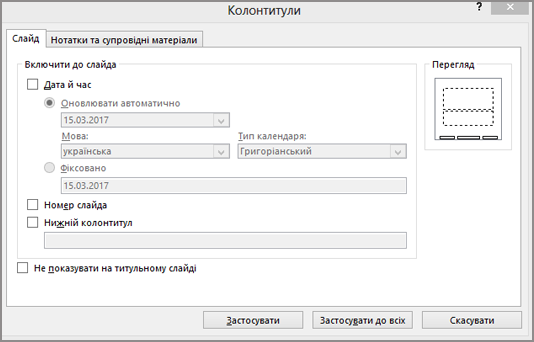
-
-
Щоб додати номери до всіх слайдів або сторінок нотаток у презентації, натисніть кнопку Застосувати до всіх.
Змінення номера початкового слайда
Ви можете змінити номер початкового слайда, додати номер лише до одного слайда або не вказувати номер на першому слайді. Ось як це зробити:
-
На вкладці Конструктор у групі Настроїти натисніть кнопку Розмір слайда, а потім виберіть Настроюваний розмір слайда.
-
У діалоговому вікні Розмір слайда в розділі Нумерація слайдів з виберіть початковий номер.
Додавання номера тільки до одного слайда або до всіх слайдів, крім першого
-
На вкладці Вставлення в групі Текст натисніть кнопку Колонтитули.

-
У діалоговому вікні Колонтитули перейдіть на вкладку Слайд.
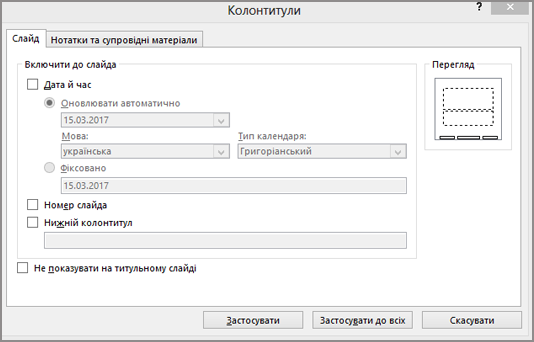
-
Виконайте одну з таких дій:
-
Щоб пронумерувати вибраний слайд, установіть прапорець Номер слайда, а потім натисніть кнопку Застосувати. Повторіть цей крок для кожного окремого слайда, до якого потрібно додати номер.
-
Щоб пронумерувати всі слайди, крім першого, установіть прапорці Номер слайда та Не показувати на титульному слайді, а потім натисніть кнопку Застосувати до всіх.
-
Відомості про те, як змінити порядок слайдів у презентації, див. в цій статті.
Додавання дати й часу
-
На вкладці Вигляд у групі Режими перегляду презентації виберіть пункт Звичайний.
-
У лівій частині екрана в області, що містить ескізи слайдів, клацніть перший ескіз слайда в презентації.
-
На вкладці Вставлення в групі Текст натисніть кнопку Дата й час.
-
У діалоговому вікні Колонтитули виконайте одну з наведених нижче дій.
-
Щоб додати дату й час до слайдів, перейдіть на вкладку Слайд.
-
Щоб додати номери сторінок нотаток, відкрийте вкладку Нотатки та супровідні матеріали.
-
-
Установіть прапорець Дата й час і виконайте одну з наведених нижче дій.
-
Якщо потрібно, щоб кожного разу під час відкриття або друку презентації відображалися поточні дата й час, установіть перемикач Оновлювати автоматично, а потім виберіть потрібний формат дати й часу.
-
Якщо потрібно встановити певну дату, установіть прапорець Фіксовано та в полі Фіксовано введіть потрібну дату.
Вибравши параметр Фіксовано для дати в презентації, можна легко відстежувати дату внесення до неї останніх змін.
-
-
Щоб додати дату й час до всіх слайдів або сторінок нотаток чи супровідних матеріалів у презентації, натисніть кнопку Застосувати до всіх.
Вставлення або видалення номерів слайдів
-
Перейдіть до подання >Звичайний.
-
Перейдіть до розділу Вставлення > номер слайда.
-
Натисніть кнопку Номер слайда та введіть номер початкового слайда. Попередній перегляд показує розташування.
-
Щоб додати або видалити номер слайда лише з титульної сторінки, зніміть або виберіть пункт Не показувати на титульному слайді.
-
Натисніть кнопку Застосувати до всіх або Застосувати.










